- Klaidos kodą 0x80080005 rodo „Windows“ naujinimas, kai nepavyksta atsisiųsti ir įdiegti vieno ar daugiau naujinimų.
- Norėdami išspręsti problemą, pirmiausia turėtumėte išjungti antivirusinę programą, kuri gali sukelti šią problemą.
- Kitas sprendimas apima įmontuoto įrankio, kuris nuskaito ir taiso sugadintus failus, naudojimą.
- Taip pat yra puiki idėja paleisti įmontuotą trikčių šalinimo įrankį sistemoje „Windows“.
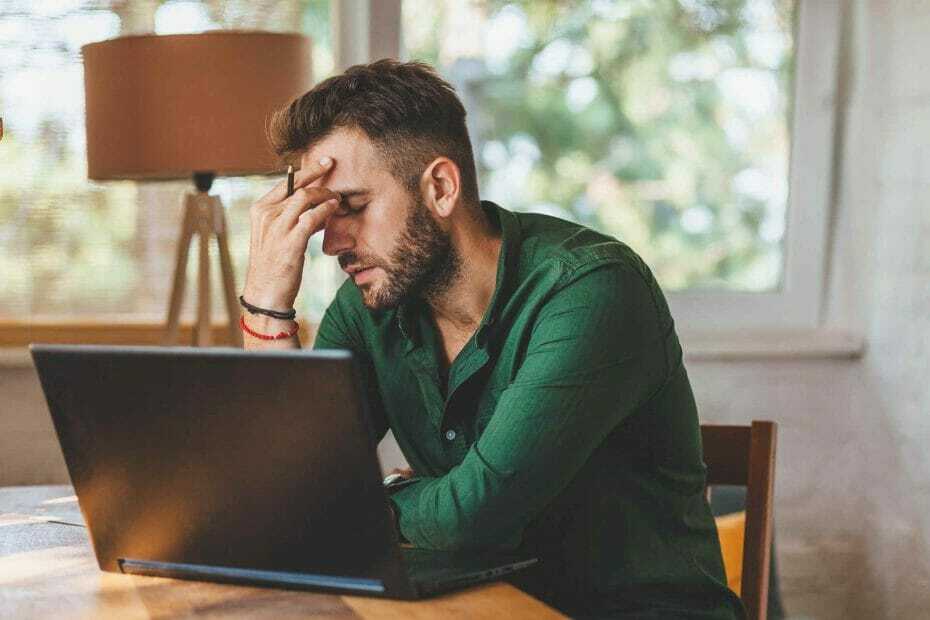
- Atsisiųskite „Restoro“ kompiuterio taisymo įrankį pateikiamas kartu su patentuotomis technologijomis (galima įsigyti patentą čia).
- Spustelėkite Paleiskite nuskaitymą rasti „Windows“ problemų, kurios gali sukelti kompiuterio problemų.
- Spustelėkite Taisyti viską išspręsti problemas, turinčias įtakos jūsų kompiuterio saugumui ir našumui
- „Restoro“ atsisiuntė 0 skaitytojų šį mėnesį.
„Windows 10“„Našumas ir saugumas labai priklauso nuo„ Windows Update “, ypač iš radikalių atnaujinimų, kurie padidina sistemos stabilumą.
Tačiau net jei norite praleisti naujinius, nuo to negalima Windows "naujinimo yra privaloma. Tai reiškia, kad neišvengiama klaidų kodų, su kuriais susidursite atnaujindami procesą, gausos.
Vartotojas puikiai apibūdina ši klaida:
Diegiant naujinimus kilo problemų, tačiau vėliau bandysime dar kartą. jei tai vis matote ir norite ieškoti informacijos internete arba kreiptis į palaikymo tarnybą, tai gali padėti: (0x80080005).
Visų pirma, klaida kodas 0x80080005 pasirodė esąs sunkus riešutas, užkertantis kelią naujinimams, kai tikrinate, ar nėra naujų atnaujinimų. Norėdami padėti, mes sudarėme problemų, kurios turėtų padėti jums išspręsti šią problemą, sąrašą.
Daugelis vartotojų savo kompiuteryje pranešė apie 0x80080005 atnaujinimo klaidą. Tai gali būti didelė problema, o kalbant apie šią klaidą, pateikiame keletą panašių problemų, apie kurias pranešė vartotojai.
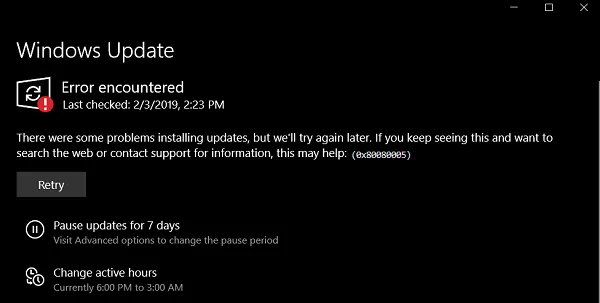
Klaidos kodas 0x80080005 gali pasirodyti beveik bet kurioje „Windows“ versijoje, o senesnės versijos, tokios kaip „Windows 8.1“ ir „7“, nėra išimtis.
0x80080005 „Microsoft Store“ atsiranda kartais, kai bandote pasiekti „Microsoft Store“. Šis vadovas taip pat padės išspręsti šią problemą.
Klaida 0x80080005 - 0x90017 suteikia jums mažiau nuorodų, tačiau turėtumėte sugebėti išspręsti problemą naudodami vieną iš mūsų sprendimų.
Kaip galima ištaisyti atnaujinimo klaidą 0x80080005 sistemoje „Windows 10“?
- Įdiekite automatinį kompiuterio taisymo įrankį
- Paleiskite SFC, DISM ir chkdsk nuskaitymus
- Paleiskite „Windows Update“ trikčių šalinimo įrankį
- Iš naujo nustatykite „Windows Update“ komponentus
- Perimkite „System Volume Information“ katalogo nuosavybės teisę
- Pakeiskite savo registrą
- Išjunkite „Windows“ naujinimo paslaugą
- Atnaujinkite naudodami medijos kūrimo įrankį
- Išjunkite trečiosios šalies antivirusinę programinę įrangą
1. Įdiekite automatinį kompiuterio taisymo įrankį
Rekomenduojama įdiegti pažangią trečiųjų šalių programą, kad būtų galima automatiškai nuskaityti kompiuterį ir pataisyti „Windows“ patobulinimus. Sistemos stabilumo problemas sukelia įvairūs veiksniai, tačiau dauguma jų yra prijungti prie „Windows“ registro.
Atnaujinta OS ir reguliariai atliekamas registro valymas pagerins jūsų kompiuterio našumą ir apsaugos jį nuo kenkėjiškų programų.
„Windows Update“ skirta pagerinti bendrą operacinės sistemos našumą, integruoti naujas funkcijas ir netgi atnaujinti esamas. Tačiau yra atvejų, kai tam tikros klaidos gali atsirasti iš mėlynos spalvos.
Laimei, jei jums kyla tokių problemų, yra specializuota „Windows“ taisymo programinė įranga, kuri gali padėti jums jas išspręsti per trumpą laiką, ir ji vadinama Restoro.
Štai kaip galite ištaisyti registro klaidas naudodami „Restoro“:
- Atsisiųskite ir įdiekite „Restoro“.
- Paleiskite programą.
- Palaukite, kol programa ras bet kokias sistemos stabilumo problemas ir galimas kenkėjiškų programų infekcijas.
- Paspauskite Pradėkite taisymą.
- Iš naujo paleiskite kompiuterį, kad visi pakeitimai įsigaliotų.
Baigus procesą, jūsų kompiuteris turėtų veikti visiškai gerai ir jums nebereikės jaudintis dėl bet kokio tipo „Windows“ naujinimo klaidų.
⇒ Gaukite „Restoro“
Atsakomybės apribojimas:Norint atlikti tam tikrus veiksmus, šią programą reikia atnaujinti iš nemokamos versijos.
2. Paleiskite SFC, DISM ir chkdsk nuskaitymus
2.1 Paleiskite SFC nuskaitymą
- Tipas cmd paieškos juostoje ir spustelėkite Vykdyti kaip administratorių pradėti Komandinė eilutė su padidintais leidimais.
- Į komandinę eilutę įveskite šią eilutę ir paspauskite Įveskite patvirtinti:
sfc / scannow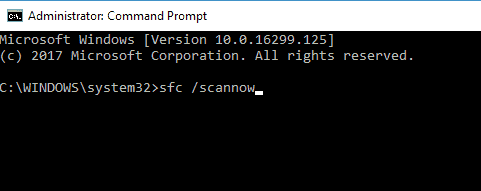
- Atlikę procedūrą, bandykite atnaujinti.
Jei tam tikriems atnaujinimo failams jau padaryta žala, Sistemos failų tikrintuvas ateina į žaidimą.
SFC yra įmontuotas įrankis, kuris nuskaito ir taiso sugadintus ar neišsamius failus. Be to, tai gali suteikti jums platesnį vaizdą apie tai, kas pirmiausia sukėlė problemą.
2.2 Paleiskite DISM nuskaitymą
- Pradėti Komandinė eilutė kaip administratorius, kaip parodyta ankstesniame sprendime.
- Komandos eilutėje įveskite šiuos duomenis ir paspauskite Įveskite:
DISM / Online / Cleanup-Image / RestoreHealth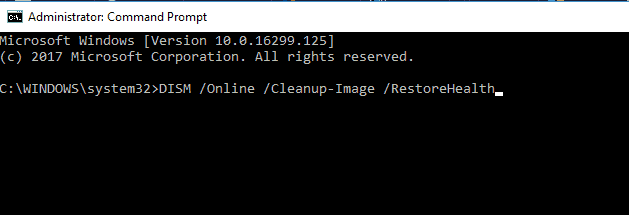
- Alternatyvi komanda, kurią galite naudoti su „Windows 10 ISO“, yra tokia:
DISM / Online / Cleanup-Image / RestoreHealth / source: WIM: X: SourcesInstall.wim: 1 / LimitAccess - Nepamirškite pakeisti X atitinkama disko raide, ant kurios yra jūsų „Windows 10 ISO“.
Procesas gali būti ilgas, todėl įsitikinkite, kad nesikišite, kol tai nebus padaryta, kitaip jums nebus naudingi rezultatai.
Baigę DISM nuskaitymą, patikrinkite, ar problema vis dar išlieka. Jei problema vis dar išlieka, pakartokite SFC nuskaitymą ir patikrinkite, ar tai išsprendžia problemą.
2.3 Paleiskite „chkdsk“ nuskaitymą
- Atviras Komandinė eilutė kaip administratorius, kaip parodyta 1.1 sprendimas.
- Kai atsidarys langas, įklijuokite šią komandą ir paspauskite Įveskite jį paleisti:
chkdsk / f c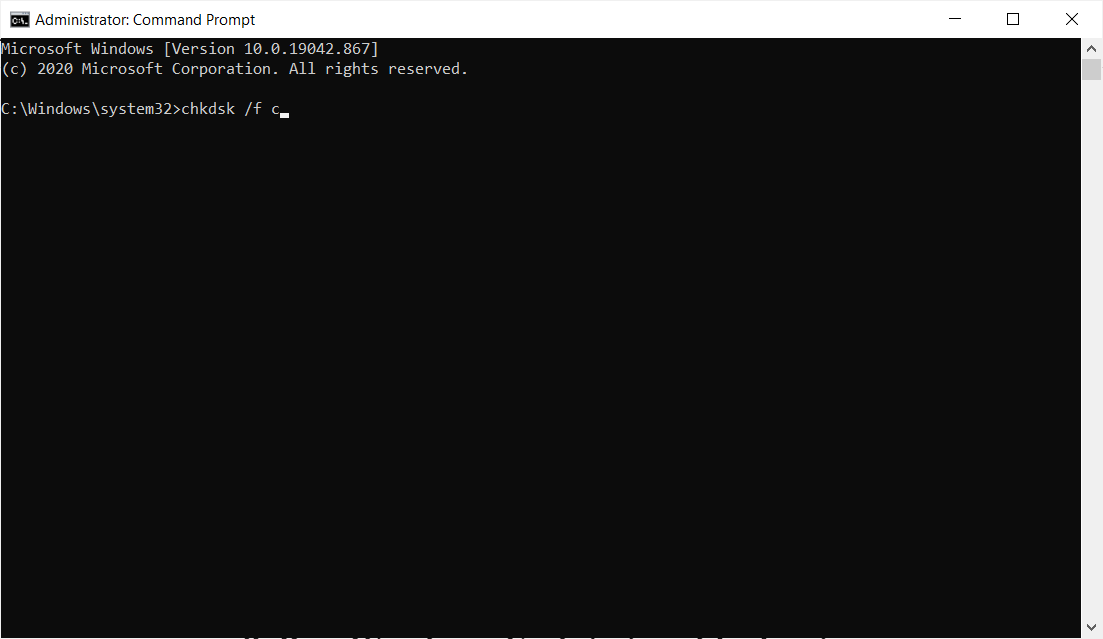
Ši komanda patikrinkite ir ištaisykite visus galimus sugadintus failus savo diske, todėl ji taip pat gali pasirūpinti 0x80080005 klaida, todėl būtinai išbandykite.
3. Paleiskite „Windows Update“ trikčių šalinimo įrankį
- Paspauskite „Windows“ raktas + I atidaryti Nustatymai programa.
- Eikite į Atnaujinimas ir sauga skyrius.
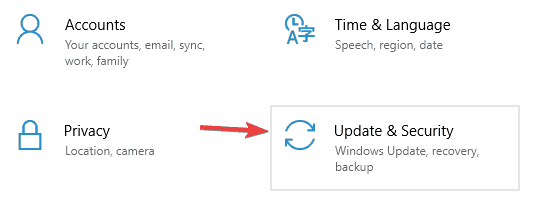
- Dabar pasirinkite Trikčių šalinimas iš meniu kairėje.
- Dešinėje srityje pasirinkite Windows "naujinimo ir spustelėkite Paleiskite trikčių šalinimo įrankį.
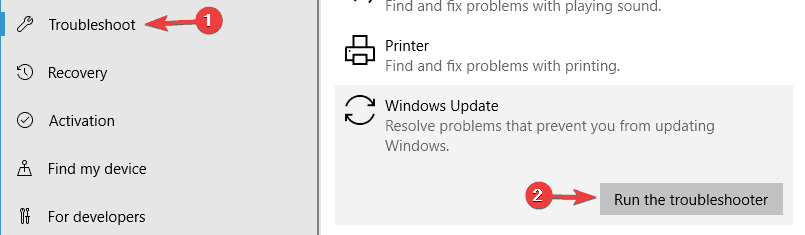
- Vykdykite ekrane pateikiamas instrukcijas, kad užbaigtumėte trikčių šalinimo įrankį.
Baigę trikčių šalinimo įrankį patikrinkite, ar problema išspręsta.
Jei kyla problemų atidarant programą „Nustatymai“, pažiūrėkite į tai naudingas straipsnis greitai išspręsti problemą.
Kartais gali įvykti nedidelis nesklandumas ir neleisti atsisiųsti naujausių naujinimų. Jei turite naujinimo klaidą 0x80080005, galbūt galėsite išspręsti problemą naudodami „Windows“ naujinimo trikčių šalinimo įrankį.
„Windows“ yra daugybė trikčių šalinimo įrankių, kuriuos galite naudoti norėdami išspręsti daugelį įprastų problemų. Norėdami naudoti „Windows Update“ trikčių šalinimo įrankį, patikrinkite anksčiau nurodytus veiksmus.
4. Iš naujo nustatykite „Windows Update“ komponentus
- Pradėti Komandinė eilutė kaip administratorius.
- Dabar vykdykite šias komandas:
neto sustojimas wuauserv. grynojo sustojimo kriptosvc. grynojo stabdymo bitai. net stop msiserver. ren C: „WindowsSoftwareDistribution SoftwareDistribution.old“. ren C: „WindowsSystem32catroot2 catroot2.old“. grynasis startas wuauserv. grynoji pradžios kriptosvc. grynųjų pradžios bitų. net start msiserver. PauzėPasak vartotojų, kartais 0x80080005 klaida gali atsirasti dėl problemų, susijusių su „Windows Update“ komponentais. Norėdami tai išspręsti, turite rankiniu būdu iš naujo nustatyti reikiamus komponentus.
Paleidus šias komandas, visi reikalingi komponentai bus paleisti iš naujo ir galėsite vėl atsisiųsti naujinius.
Jei nenorite paleisti visų šių komandų rankiniu būdu, visada galite sukurti „Windows Update“ nustatymo iš naujo scenarijų ir naudokite jį norėdami automatiškai atstatyti būtinus komponentus.
5. Perimkite „System Volume Information“ katalogo nuosavybės teisę
- Pradėti Komandinė eilutė kaip administratorius.
- Dabar įveskite šią komandą ir paspauskite Įveskite:
cmd.exe / c takeown / f "C: Informacija apie sistemos tūrį *" / R / D Y && icacls "C: Informacija apie sistemos garsumą *" / suteikimas: R SISTEMA: F / T / C / L
Daugelis vartotojų pranešė apie klaidą 0x80080005, kai „Windows“ bandė pasiekti „System Volume Information“ katalogą.
Paleiskite sistemos nuskaitymą, kad rastumėte galimų klaidų

Atsisiųskite „Restoro“
Kompiuterio taisymo įrankis

Spustelėkite Paleiskite nuskaitymą rasti „Windows“ problemų.

Spustelėkite Taisyti viską išspręsti patentuotų technologijų problemas.
Paleiskite kompiuterio nuskaitymą naudodami „Restoro“ taisymo įrankį, kad rastumėte klaidų, sukeliančių saugumo problemas ir sulėtėjimą. Baigus nuskaityti, taisymo procesas sugadintus failus pakeis naujais „Windows“ failais ir komponentais.
Panašu, kad „Windows“ dėl kažkokių priežasčių negali pasiekti šio katalogo, tačiau galite tai išspręsti keisdami sistemos leidimus.
Vykdę šią komandą turėsite visišką prieigą prie sistemos tomo informacijos katalogo ir bus išspręsta „Windows Update“ problema.
Jei jums reikia papildomos informacijos apie tai, kaip perimti failo ar aplanko nuosavybės teisę, patikrinkite tai naudingas vadovas.
6. Pakeiskite savo registrą
- Paspauskite „Windows“ raktas + R ir įeik regedit. Dabar paspauskite Įveskite arba spustelėkite Gerai.
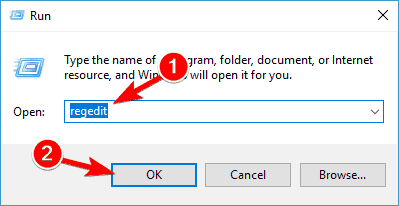
- Kairiojoje srityje eikite į Kontrolė klavišus, kaip parodyta žemiau.
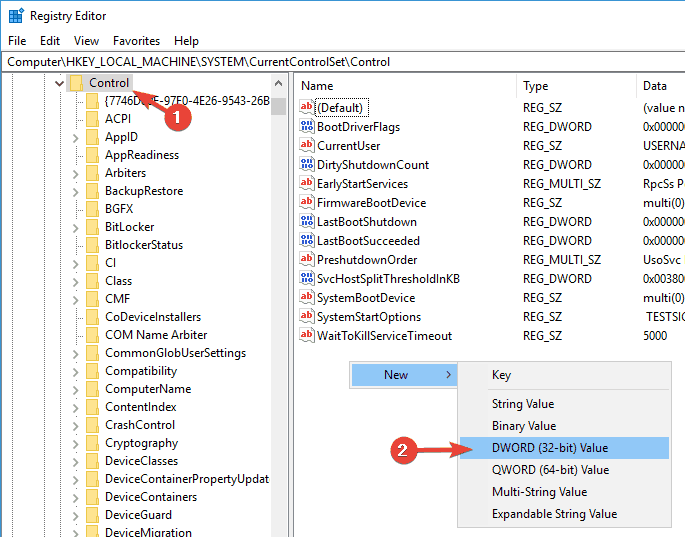
- Dukart spustelėkite naujai sukurtą „RegistrySizeLimit“ DWORD ir nustatykite jo vertę į 4294967295,
Pasak vartotojų, kartais gali atsirasti atnaujinimo klaida 0x80080005 dėl problemų, susijusių su jūsų registru. Norėdami išspręsti problemą, turite sukurti vieną reikšmę savo registre.
Išsaugoję pakeitimus, patikrinkite, ar problema vis dar išlieka. Jei negalite pasiekti registro rengyklės, patikrinkite tai ekspertų vadovas ir greitai išspręsti problemą.
7. Išjunkite „Windows“ naujinimo paslaugą
- Paspauskite „Windows“ raktas + R ir įeik paslaugos.msc. Paspauskite Įveskite arba spustelėkite Gerai.
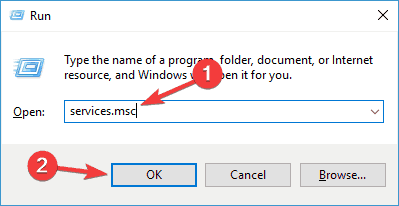
- Kai Paslaugos atsidaro langas, suraskite Windows "naujinimo paslaugą ir dukart spustelėkite ją, kad atidarytumėte jos ypatybes.
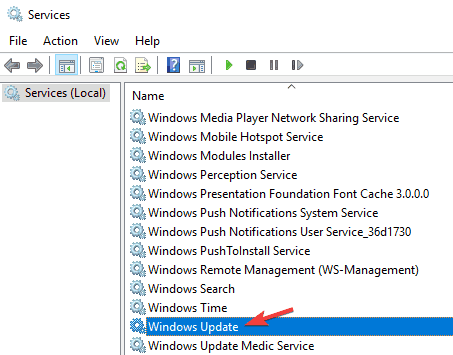
- Dabar nustatykite Paleidimo tipas į Neįgalus ir spustelėkite Taikyti ir Gerai kad išsaugotumėte pakeitimus.
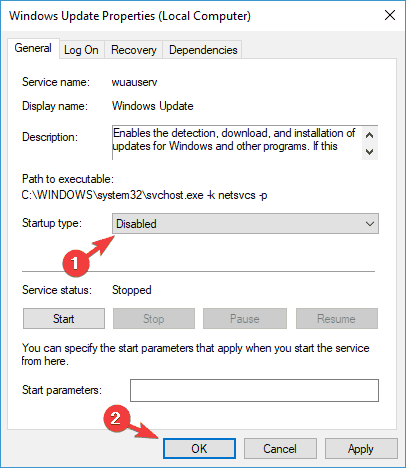
- Iš naujo paleiskite kompiuterį.
- Kai kompiuteris bus paleistas iš naujo, grįžkite į Paslaugos langą, atidarykite „Windows Update“ paslaugos ypatybes, nustatykite Paleisties tipas į Automatinis, ir pradėkite paslaugą.
Pasak vartotojų, kartais galite ištaisyti atnaujinimo klaidą 0x80080005 paprasčiausiai išjungdami „Windows“ naujinimo paslaugą.
Tai atlikus, „Windows Update“ problema turėtų būti visiškai išspręsta.
8. Atnaujinkite naudodami medijos kūrimo įrankį
- Atsisiųskite medijos kūrimo įrankį.
- Padarykite šiek tiek vietos sistemos skaidinyje.
- Paleiskite įrankį ir pasirinkite Atnaujinkite šį kompiuterį dabar.
- Atsisiuntę „Windows 10“, sutikite su licencijos sutartimi.
- Palaukite, kol naujinys atsisiunčia reikiamus failus.
- Dabar pasirinkite Atsisiųskite ir įdiekite naujinius (rekomenduojama). Spustelėkite Kitas Pereiti.
- Palaukite, kol atsisiunčiami naujiniai. Tai gali užtrukti, todėl turėsite būti kantrūs.
- Vykdykite instrukcijas, kol pasieksite Paruošta įdiegti ekranas. Spustelėkite Pakeiskite, ką pasilikti ir pasirinkite Saugokite asmeninius failus ir programas variantą.
- Dabar spustelėkite Kitas. Diegimas bus pradėtas. Vykdykite ekrane pateikiamas instrukcijas, kad jį užbaigtumėte.
Be švaraus OS įdiegimo, Medijos kūrimo įrankis galima naudoti ir atnaujinant.
Nors patartume atlikti švarų diegimą, kad išspręstumėte naujinimo problemas, tokiu būdu galite išsaugoti failus, programas ir nustatymus.
Vykdykite anksčiau pateiktas instrukcijas, kad atnaujintumėte „Windows 10“ per „Media Creation Tool“ - įrankį, labiau tinkantį dideliems naujinimams, pvz., „Redstone“ ar „Creators Update“.
Baigę diegimo procesą, turėsite įdiegtą naujausią „Windows“ versiją ir problema turėtų būti išspręsta.
Jei neveikia „Windows Media Creation“ įrankis, patikrinkite tai nuoseklus vadovas greitai išspręsti problemą.
9. Išjunkite trečiosios šalies antivirusinę programinę įrangą
Dažniausiai trečiųjų šalių antivirusai veikia gerai, tačiau kalbant apie „Windows“ atnaujinimą susiduriame su daugybe įvairių problemų.
Jie gali neleisti atsisiųsti kai kurių atnaujintų failų arba net juos ištrinti ir sugadinti. Jei kompiuteryje kyla problemų dėl 0x80080005 klaidos, priežastis gali būti trečiųjų šalių antivirusinė programinė įranga.
Norėdami išspręsti problemą, prieš bandydami įdiegti naujinimus, turite pabandyti išjungti tam tikras antivirusines funkcijas arba visiškai išjungti antivirusinę programą.
Jei antivirusinės programos išjungimas nepadeda, kitas žingsnis būtų visiškai pašalinti antivirusinę programą.
Net jei pašalinsite antivirusinę programą, jūsų kompiuterį ir toliau saugos „Windows Defender“, todėl nereikia jaudintis dėl savo saugumo.
Dabar galite tai padaryti senamadiškai arba naudodami specializuotą šalinimo programos programinę įrangą, kad įsitikintumėte, jog neliko programinės įrangos pėdsakų, kad sugadintų jūsų veiklą.
Paleiskite specialų pašalinimo programą
Šis galingas pašalinimo įrankis ne tik pašalins iš jūsų kompiuterio nereikalingas programas, bet ir pašalins visus užsispyrusius likučius, kad išvengtumėte sistemos netvarkos ir net išvalytumėte kompiuterį.
Geriausia tai, kad yra turtinga 60 dienų pinigų grąžinimo garantijos funkcija, todėl turėsite pakankamai laiko įsitikinti jos naudingumu visiškai nerizikingai.
Yra net lengva, nešiojama versija, kurios nereikia atsisiųsti, ir jūs galite ją tiesiog išsaugoti USB atmintinė ir naudokite jį tiesiogiai iš bet kurio kompiuterio.
⇒Gaukite „IObit Uninstaller“
Jei pašalinus antivirusinę programą problema išspręsta, gali būti tinkamas laikas apsvarstyti galimybę pereiti prie kito antivirusinio sprendimo.
Rinkoje yra daugybė puikių antivirusinių įrankių, tačiau turime puikų sąrašą, įskaitant geriausi antivirusai su neribota licencija taip pat sutaupysite šiek tiek pinigų.
Jei turite kokių nors alternatyvių sprendimų ar klausimų, susijusių su pateiktais, nedvejodami praneškite mums toliau pateiktame komentarų skyriuje.
 Vis dar kyla problemų?Ištaisykite juos naudodami šį įrankį:
Vis dar kyla problemų?Ištaisykite juos naudodami šį įrankį:
- Atsisiųskite šį kompiuterio taisymo įrankį įvertintas puikiai „TrustPilot.com“ (atsisiuntimas prasideda šiame puslapyje).
- Spustelėkite Paleiskite nuskaitymą rasti „Windows“ problemų, kurios gali sukelti kompiuterio problemų.
- Spustelėkite Taisyti viską išspręsti patentuotų technologijų problemas (Išskirtinė nuolaida mūsų skaitytojams).
„Restoro“ atsisiuntė 0 skaitytojų šį mėnesį.
Dažnai užduodami klausimai
Jei turite kokių nors problemų diegdami „Windows“ naujinimus, peržiūrėkite mūsų ekspertų vadovą kaip pataisyti "Windows" naujinimą.
Yra daug galimų problemų, sukeliančių šią problemą, tačiau mes turime išsamų vadovą kaip pataisyti „Windows Update“ klaidų kodus.
Žinoma, kad pasenę tvarkyklės sulėtina procesą, todėl nuolat atnaujinkite juos naudodami vieną iš rekomenduojama programinė įranga atnaujinti tvarkykles.


